Win10天气怎么改成显示本地天气?
时间:2017-04-06 来源:互联网 浏览量:
在Win10系统中内置了天气应用,可以让我们随时掌握天气情况有利于我们安排行程,不过有的朋友反馈打开天气应用看到的不是本地的天气,那么要如何修改呢?下面小编就分享下修改方法。

操作步骤:
1、在开始中打开天气应用,或搜索天气即可;
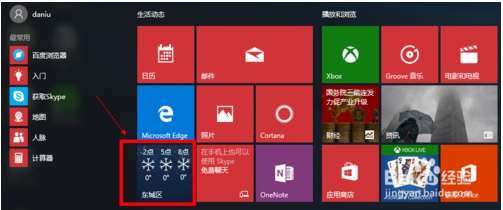
2、点击左侧的地点进入,然后我们想要修改默认显示某个城市天气,启动设置
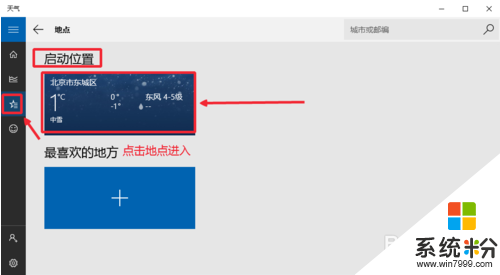
3、我们在启动设置这里,点击鼠标右键,然后选择更改启动位置
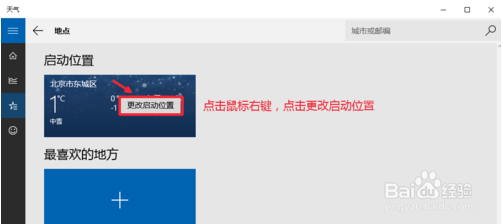
4、输入你要设置的城市,然后点击提示信息的文字,这样设置完成。你会发现默认的城市已经变为你设置的城市天气,现在关闭这个界面,就可以看到效果。
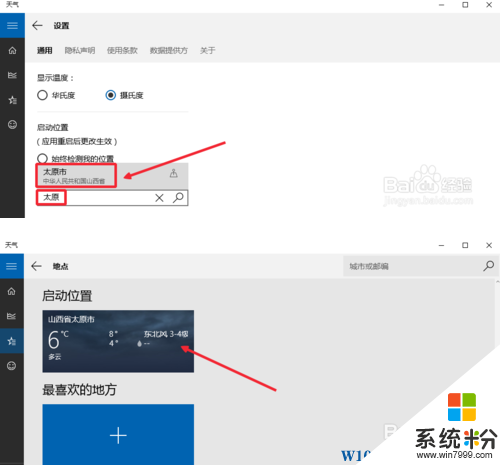
5、当然我们这里可以添加更多自己喜欢查看的城市天气。点击加号添加喜欢地方。
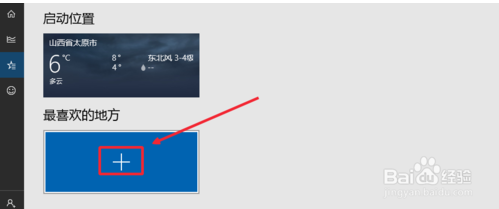
以上就是Win10系统天气如何改成显示本地的方法了,希望对大家有帮助。

操作步骤:
1、在开始中打开天气应用,或搜索天气即可;
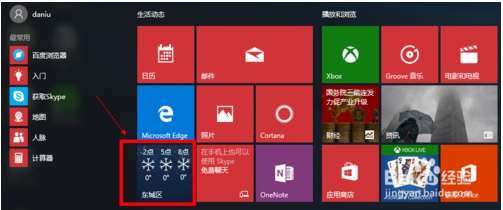
2、点击左侧的地点进入,然后我们想要修改默认显示某个城市天气,启动设置
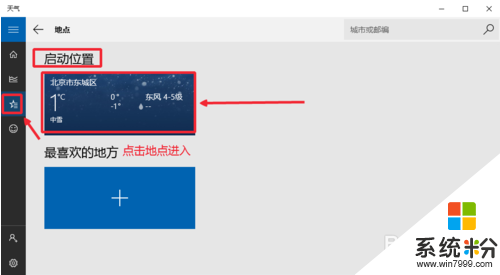
3、我们在启动设置这里,点击鼠标右键,然后选择更改启动位置
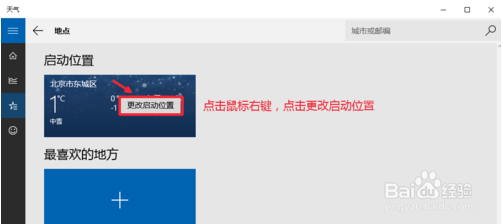
4、输入你要设置的城市,然后点击提示信息的文字,这样设置完成。你会发现默认的城市已经变为你设置的城市天气,现在关闭这个界面,就可以看到效果。
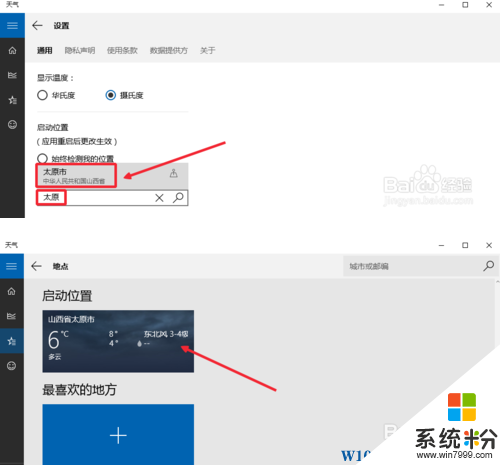
5、当然我们这里可以添加更多自己喜欢查看的城市天气。点击加号添加喜欢地方。
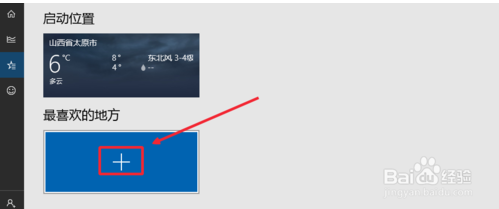
以上就是Win10系统天气如何改成显示本地的方法了,希望对大家有帮助。
我要分享:
win10系统教程推荐
- 1 电脑快捷搜索键是哪个 win10搜索功能的快捷键是什么
- 2 win10系统老是卡死 win10电脑突然卡死怎么办
- 3 w10怎么进入bios界面快捷键 开机按什么键可以进入win10的bios
- 4电脑桌面图标变大怎么恢复正常 WIN10桌面图标突然变大了怎么办
- 5电脑简繁体转换快捷键 Win10自带输入法简繁体切换快捷键修改方法
- 6电脑怎么修复dns Win10 DNS设置异常怎么修复
- 7windows10激活wifi Win10如何连接wifi上网
- 8windows10儿童模式 Win10电脑的儿童模式设置步骤
- 9电脑定时开关机在哪里取消 win10怎么取消定时关机
- 10可以放在电脑桌面的备忘录 win10如何在桌面上放置备忘录
win10系统热门教程
- 1 技嘉主板怎么安装win10系统|技嘉主板装win10教程
- 2 Win10怎么安装Bash功能及Linux Bash命令的使用方法介绍
- 3 win10蓝牙传输文件失败怎么办
- 4win10电脑如何搭建FTP服务器|win10搭建FTP服务器的方法
- 5录屏的声音太小怎么办 Win10如何调节麦克风录音音量
- 6win10设置远程连接权限 Win10操作系统如何设置允许远程连接到此计算机
- 7win10自带输入法变成繁体该怎么办?
- 8win10cad卸载不干净该怎么办?win10完全卸载cad的操作方法!
- 9windows系统自带截图工具快捷键 win10自带的截图工具设置快捷键步骤
- 10win10正式版怎么找回系统更新历史记录
最新win10教程
- 1 桌面文件放在d盘 Win10系统电脑怎么将所有桌面文件都保存到D盘
- 2 管理员账户怎么登陆 Win10系统如何登录管理员账户
- 3 电脑盖上后黑屏不能唤醒怎么办 win10黑屏睡眠后无法唤醒怎么办
- 4电脑上如何查看显卡配置 win10怎么查看电脑显卡配置
- 5电脑的网络在哪里打开 Win10网络发现设置在哪里
- 6怎么卸载电脑上的五笔输入法 Win10怎么关闭五笔输入法
- 7苹果笔记本做了win10系统,怎样恢复原系统 苹果电脑装了windows系统怎么办
- 8电脑快捷搜索键是哪个 win10搜索功能的快捷键是什么
- 9win10 锁屏 壁纸 win10锁屏壁纸设置技巧
- 10win10系统老是卡死 win10电脑突然卡死怎么办
